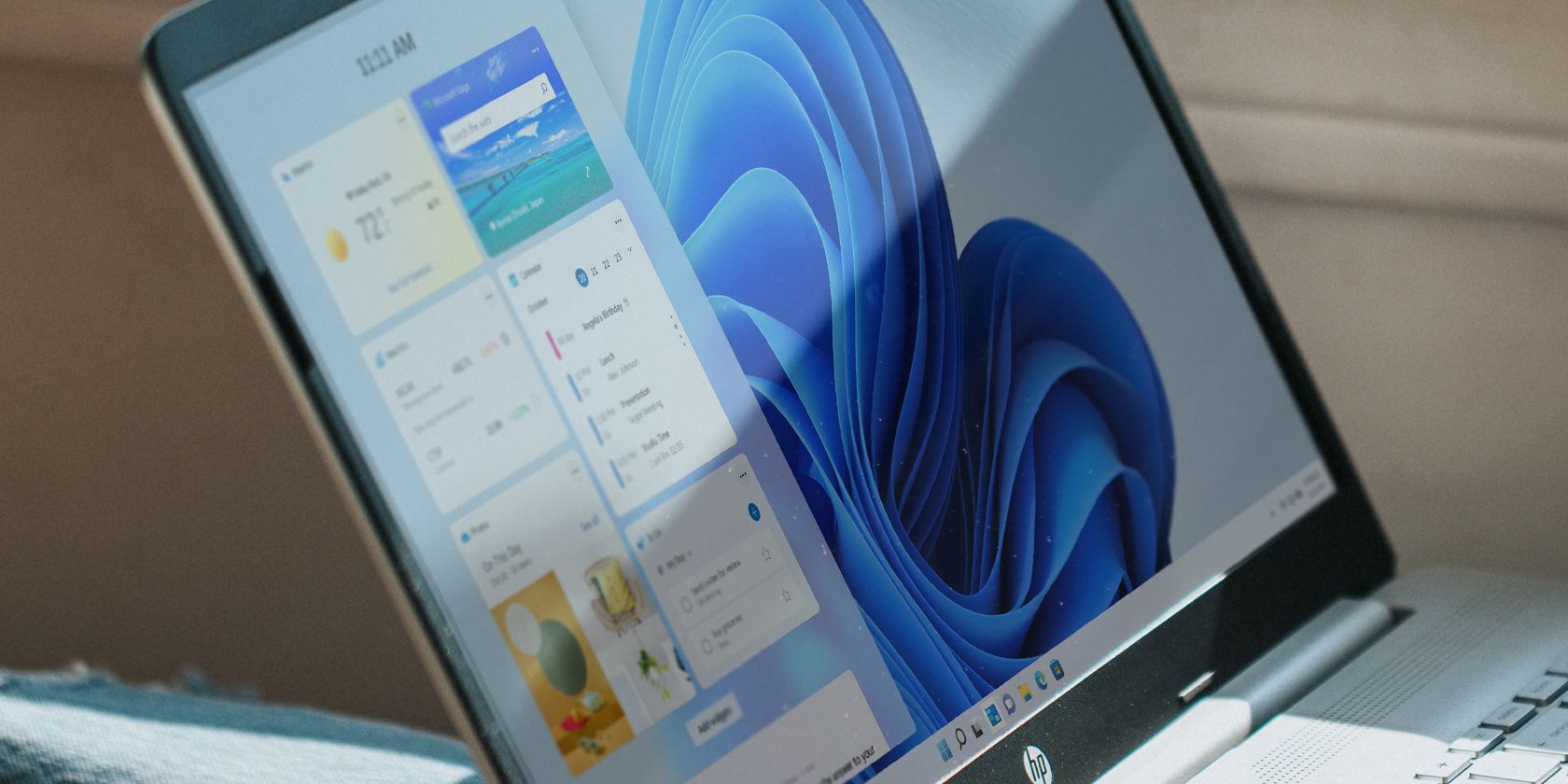ویجت های ویندوز 11 عالی هستند، اما برای ورود به دسکتاپ به کمک کمی نیاز دارند. در اینجا نحوه انجام این کار آمده است.
با زدن کلید Win + W در ویندوز 11 می توانید برد ویجت ها را باز کنید. همچنین می توانید همین کار را با نگه داشتن ماوس روی دکمه ابزارک در سمت چپ نوار وظیفه انجام دهید. روی برد، میتوانید ویجتها را اضافه یا حذف کنید و حتی آنها را هر طور که دوست دارید سفارشی و مرتب کنید، اما نمیتوانید آنها را به دسکتاپ خود اضافه کنید.
خوشبختانه، ویندوز یک برنامه شخص ثالث به نام Widget Launcher دارد که به شما امکان می دهد ویجت ها را به دسکتاپ پین کنید. در اینجا نحوه استفاده از آن آمده است.
نحوه دانلود لانچر ویجت
Widget Launcher در فروشگاه مایکروسافت موجود است. برای دانلود برنامه باید مطمئن شوید که کامپیوتر خود را به اینترنت متصل کرده اید.
کلید Win + S را فشار دهید تا جستجوی ویندوز باز شود و فروشگاه را در کادر جستجو تایپ کنید. در قسمت Best match در نتایج جستجو، روی Microsoft Store کلیک کنید تا برنامه اجرا شود.
در فروشگاه مایکروسافت، لانچر ویجت را در نوار جستجو در بالا وارد کنید و Enter را بزنید. با این کار Widget Launcher به عنوان برنامه برتر در نتایج جستجو ظاهر می شود. برای دانلود و نصب روی دکمه Install کلیک کنید.
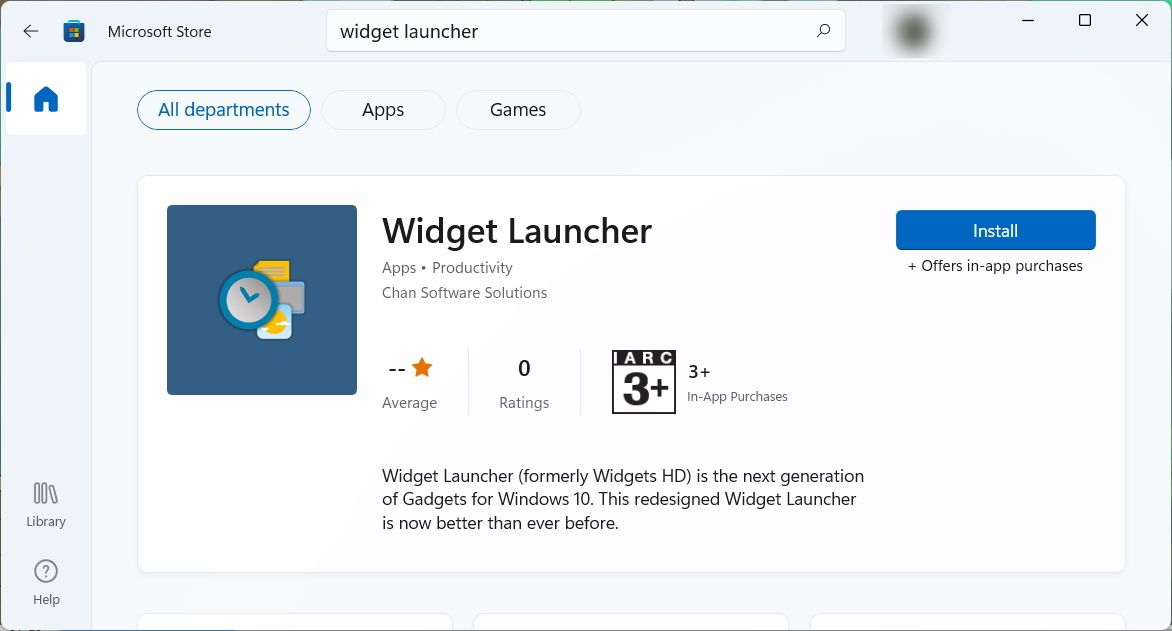
پس از اینکه فروشگاه مایکروسافت Widget Launcher را روی رایانه شخصی ویندوز 11 دانلود کرد، روی Open کلیک کنید تا برنامه اجرا شود. همچنین میتوانید با فشار دادن کلید Win + S، تایپ راهانداز ابزارک در کادر جستجو، و کلیک کردن بر روی برنامه در نتایج جستجو در قسمت Best match، آن را باز کنید.
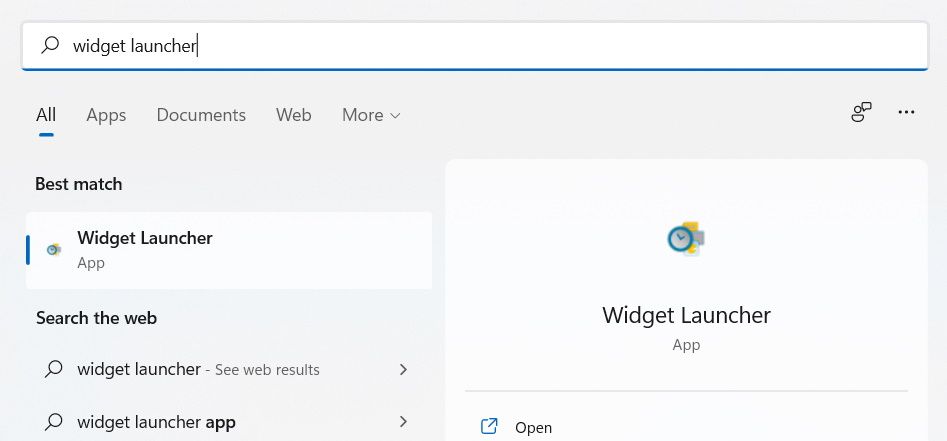
نحوه اضافه کردن ابزارک به دسکتاپ با لانچر ویجت
با باز کردن Widget Launcher، لیستی از تمام ویجت های موجود را در پانل میانی مشاهده خواهید کرد. وقتی یک ویجت را انتخاب می کنید، گزینه های بیشتری در پانل سمت راست نشان داده می شود. در پنل سمت راست روی Launch Widget کلیک کنید.
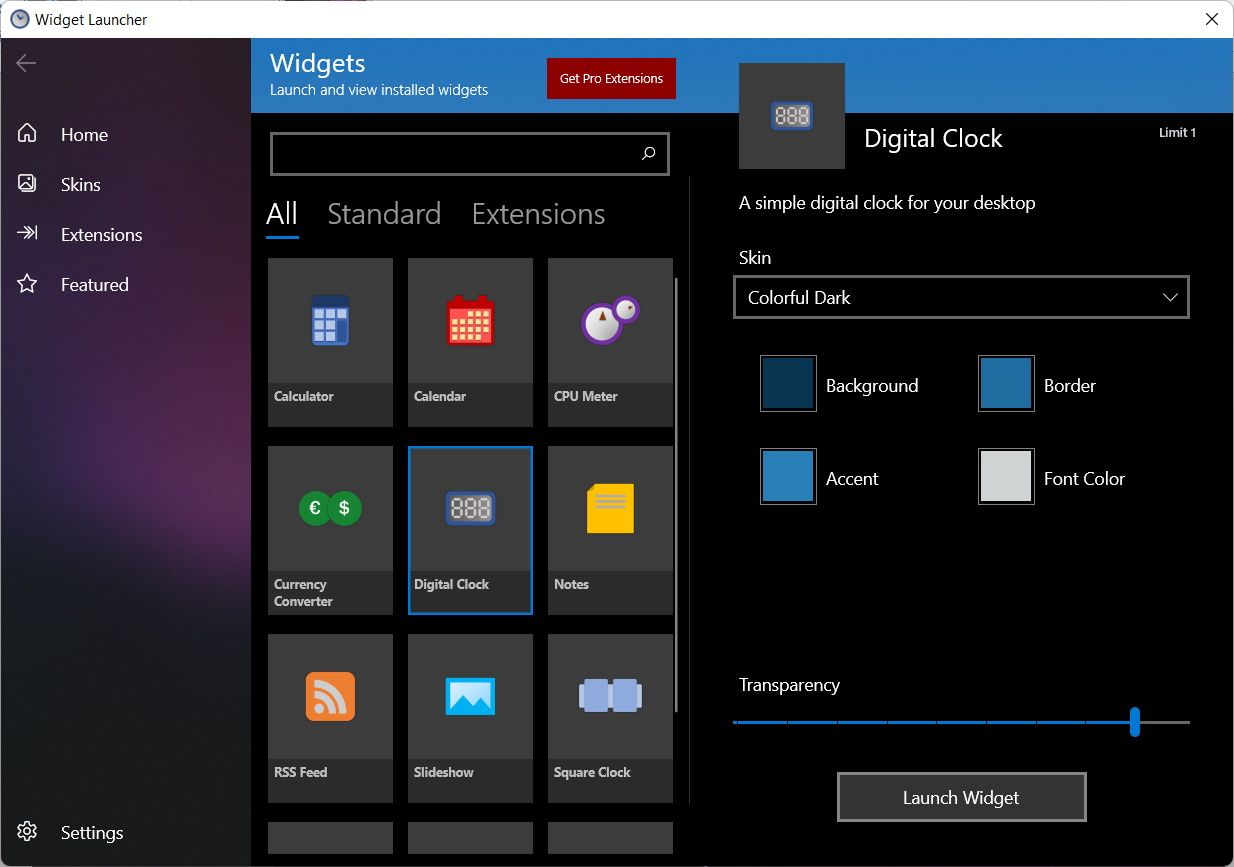
ویجت اکنون روی دسکتاپ شما ظاهر میشود و اگر آماده هستید، میتوانید پیش بروید و ویجتهای ویندوز 11 را غیرفعال کنید.
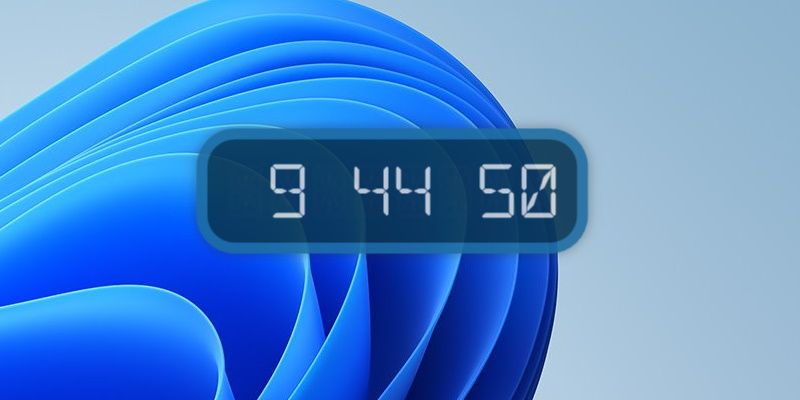
برخی از ویجتها در راهانداز ویجت، مانند آبوهوا، فید RSS و نمایش اسلاید، در اولین راهاندازی خالی خواهند بود. این به این دلیل است که باید به آنها بگویید دادههایی را که باید نمایش دهند از کجا دریافت کنند. کافی است روی آنها حرکت کنید، روی نماد چرخدنده کلیک کنید تا تنظیمات باز شود و یک مکان، وبسایت، پوشه یا هر اطلاعاتی که نیاز دارند اضافه کنید.
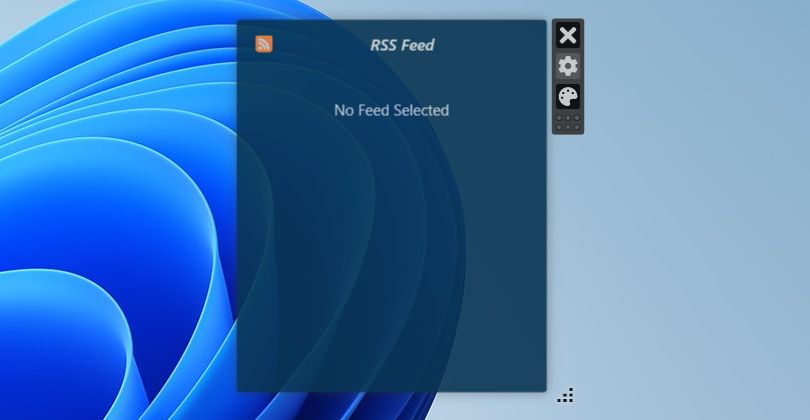
نحوه فعال کردن حالت «ابزارکها همیشه در بالا»
اگر میخواهید همیشه ویجتها را بدون توجه به پنجرهای که هستید ببینید، روی تنظیمات در سمت چپ پایین برنامه راهانداز ابزارک کلیک کنید. سپس، کلید ابزارک همیشه در بالا را روشن کنید.
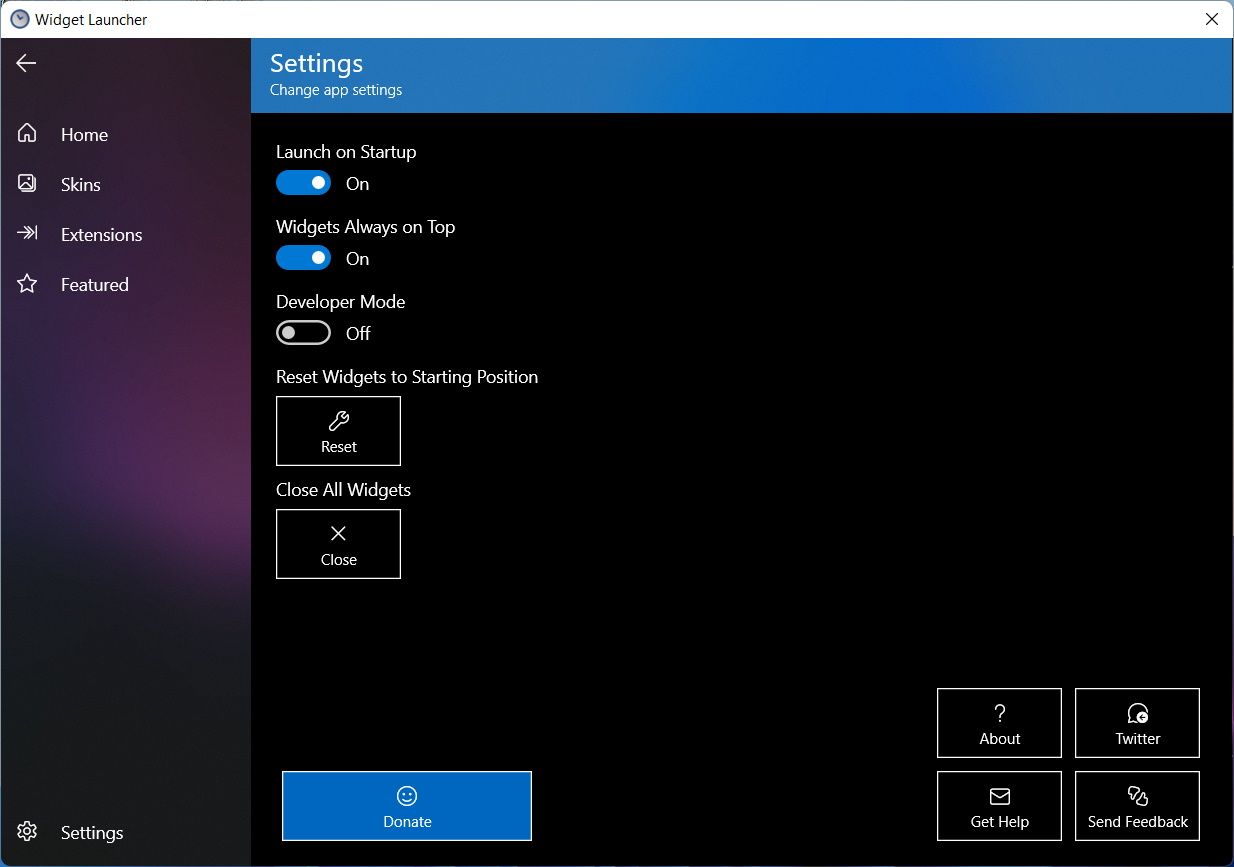
از ویجت ها در دسکتاپ ویندوز 11 خود لذت ببرید
اگر می خواهید ویجت ها را به دسکتاپ ویندوز 11 خود اضافه کنید، Widget Launcher به شما این امکان را می دهد که به راحتی این کار را انجام دهید. به این ترتیب، شما همیشه می توانید اطلاعات مورد علاقه خود را مستقیماً از دسکتاپ خود مشاهده کنید. و اگر میخواهید همیشه ویجتها را ببینید، میتوانید آنها را طوری تنظیم کنید که همیشه در بالا باشند.